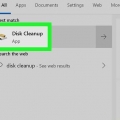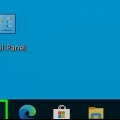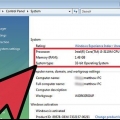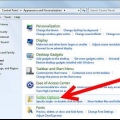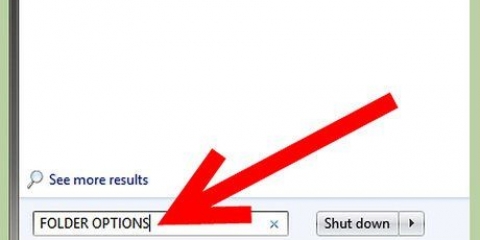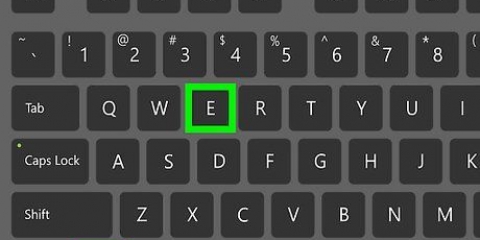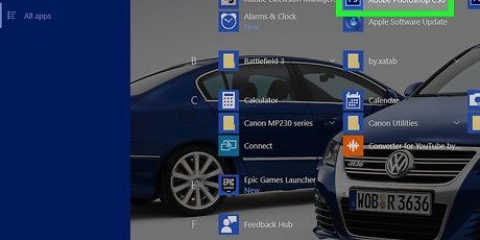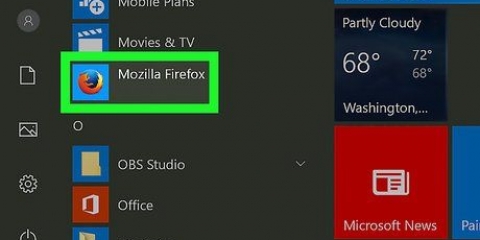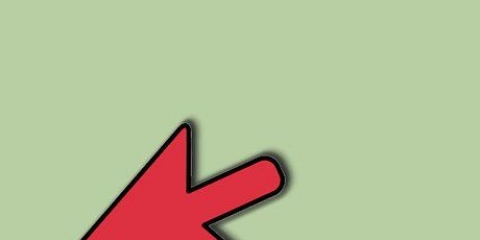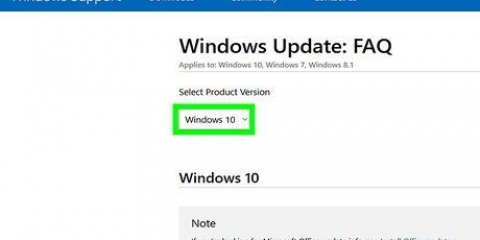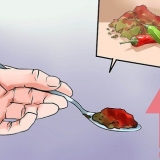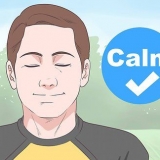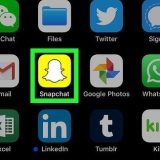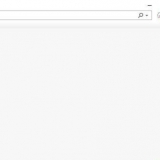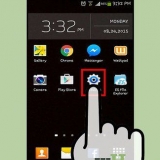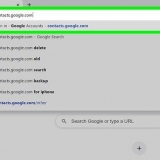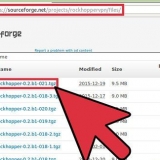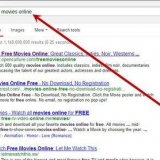Si vous ne voyez pas cette boîte, double-cliquez d`abord sur l`en-tête « Fichiers et dossiers » pour l`afficher. Si cette case est déjà décochée, vous devrez peut-être le faire en premier.

Cliquez sur l`onglet Statue. Cliquez sur l`une des options "Format" suivantes : Icônes extra larges, Grandes icônes, Icônes normales, Carreaux ou Contenu.








Activer l'aperçu de l'image dans windows 10
Teneur
Ce tutoriel vous apprendra comment prévisualiser des images dans des dossiers Windows 10. Bien que les photos d`aperçu doivent être affichées par défaut, elles peuvent toujours être désactivées sur certaines versions de Windows 10. Vous pouvez activer les aperçus à partir des paramètres de l`explorateur de fichiers, bien que vous deviez toujours vous assurer que votre dossier est organisé avec une option d`affichage qui prend en charge les aperçus miniatures.
Pas
Méthode 1 sur 2: Activer les aperçus d`image

1. Ouvrir l`explorateur de fichiers
. Cliquez sur l`icône de l`explorateur de fichiers (le dossier) en bas de l`écran ou appuyez sur gagner+E. - Si vous ne voyez pas l`explorateur de fichiers en bas de l`écran, vous pouvez également cliquer sur Démarrer, explorateur de fichiers en tapant, et sur Explorateur de fichiers cliquez en haut du menu.

2. Ouvrez votre dossier. Dans la colonne de gauche des dossiers dans l`explorateur de fichiers, accédez au dossier dont vous souhaitez prévisualiser les images.

3. Cliquez sur l`ongletStatue. Vous le trouverez sur le côté gauche de la fenêtre de l`explorateur de fichiers. Un menu apparaîtra en haut de la fenêtre.

4. cliquer surOptions. C`est une icône de boîte blanche avec des coches, située dans le coin supérieur droit de la fenêtre. En cliquant dessus, une fenêtre pop-up s`ouvrira.

5. Cliquez sur l`ongletStatue. Vous trouverez cette option en haut de la fenêtre pop-up.

6. Cochez la case "Toujours afficher les icônes, jamais les vignettes". Vous pouvez le trouver dans le groupe `Fichiers et dossiers` en bas de la fenêtre.

sept. cliquer surPostuler, et puis d`accord. Les deux options se trouvent en bas de la fenêtre. Cela appliquera vos paramètres et fermera la fenêtre.

8. Assurez-vous que votre carte affiche la bonne option d`affichage. Pour voir les aperçus miniatures, votre dossier doit afficher les fichiers et les dossiers à l`aide d`une option d`affichage prise en charge (telle que., Icônes extra larges). Pour modifier le paramètre d`affichage actuel, procédez comme suit :
Méthode2 sur 2:Réparer les échantillons endommagés

1. Savoir quand c`est nécessaire. Windows 10 conserve un cache de vignettes pour chacun des fichiers sur votre ordinateur ; si ce cache est corrompu, les images de vos dossiers peuvent ne pas s`afficher correctement. Si vous avez déjà essayé d`activer l`aperçu de l`image, vider le cache des vignettes peut résoudre le problème.

2. Ouvrir Démarrer
. Cliquez sur le logo Windows en bas à gauche de l`écran.
3. Ouvrir le nettoyage de disque. taper nettoyage de disque puis cliquez sur Nettoyage de disque lorsqu`il apparaît comme résultat de recherche en haut de la fenêtre de démarrage. Une fenêtre pop-up s`ouvrira.
Vous devrez peut-être cliquer sur l`icône Nettoyage de disque lorsqu`elle apparaît dans la barre des tâches pour ouvrir la fenêtre contextuelle.

4. Faites défiler vers le bas et cochez la case "Miniatures". Vous pouvez décocher le reste des cases dans la fenêtre principale, mais « Vignettes » doit être cochée.

5. cliquer surd`accord. Ce bouton est en bas de la fenêtre.

6. cliquer surSupprimer les fichiers lorsque vous y êtes invité. Ensuite, le nettoyage de disque commencera à supprimer les vignettes du cache de votre ordinateur.

sept. Attendez la fin de la suppression des vignettes. Cela peut prendre plusieurs minutes, surtout si vous n`avez jamais supprimé de vignettes auparavant. Si la fenêtre contextuelle disparaît, vous pouvez continuer.

8. Ouvrez votre dossier préféré. Allez dans le dossier où vous voulez que les vignettes apparaissent. Une fois l`écran actualisé, vous devriez progressivement commencer à prévisualiser vos images.

9. si nécessaire. Si vous ne voyez toujours pas les vignettes, vous devrez peut-être désactiver le paramètre "Toujours afficher les icônes, jamais les vignettes" et vous assurer que votre dossier utilise la bonne option d`affichage.
Des astuces
La plupart des versions de Windows 10 ont des aperçus d`image activés par défaut.
Mises en garde
- Le cache de vignettes corrompu peut se produire pour diverses causes, telles qu`une mise à jour du système ou un virus.
Articles sur le sujet "Activer l'aperçu de l'image dans windows 10"
Оцените, пожалуйста статью
Similaire
Populaire